كيفية جعل موضوع الطفل ووردبرس واحد
نشرت: 2022-10-31من أجل إنشاء قالب فرعي لموقع WordPress الخاص بك ، ستحتاج إلى فهم أساسي لكيفية عمل سمات WordPress. السمة الفرعية هي ببساطة سمة ترث أنماط ووظائف القالب الأصلي ، ولكن يمكن تخصيصها لإجراء تغييرات دون التأثير على السمة الأصلية. يعد إنشاء سمة فرعية هي الطريقة الموصى بها لتعديل سمة موجودة ، سواء كنت تريد إجراء بعض التغييرات الصغيرة أو إصلاح مظهر موقعك بالكامل. باستخدام نسق فرعي ، يمكنك التأكد من أن تغييراتك لن تضيع عند تحديث السمة الأصلية. هناك بعض الأشياء التي تحتاج إلى القيام بها قبل أن تتمكن من إنشاء قالب فرعي: 1. اختر قالبًا رئيسيًا: يجب أن يكون لديك سمة مثبتة ومفعلة على موقع WordPress الخاص بك قبل أن تتمكن من إنشاء قالب فرعي. في هذه المقالة ، سوف نستخدم موضوع Twenty Seventeen كموضوع رئيسي. 2. قم بإنشاء دليل قالب فرعي : قم بإنشاء دليل جديد لموضوع طفلك. في هذا المثال ، سوف نطلق عليه "موضوع طفلي". 3. إنشاء ورقة أنماط: الخطوة التالية هي إنشاء ورقة أنماط لموضوع طفلك. هذا هو المكان الذي ستضيف فيه قواعد CSS الخاصة بك والتي ستتجاوز أنماط القالب الأصلي. 4. قم بإدراج ورقة الأنماط الخاصة بالقالب الفرعي في قائمة الانتظار: لكي يتم تحميل ورقة أنماط القالب الفرعي ، تحتاج إلى إضافة بضعة أسطر من التعليمات البرمجية إلى ملف function.php الخاص بالقالب الأصلي. 5. تخصيص السمة الفرعية: الآن بعد أن تم إعداد السمة الفرعية الخاصة بك ، يمكنك البدء في إجراء التغييرات عليها. تذكر أن تقوم فقط بإجراء تغييرات على القالب الفرعي ، وليس الموضوع الرئيسي ، حتى لا تضيع تغييراتك عند تحديث النسق الرئيسي.
تتطابق وظيفة النسق الفرعي مع وظيفة النسق الرئيسي ، ولكن يمكنك إضافة تغييرات إليها. يتم الاحتفاظ بالموضوع الفرعي منفصلاً عن موضوع الوالدين ولا يؤثر على الوالد. يجعل المظهر الفرعي من السهل صيانة وتحديث موقع الويب الخاص بك. سيساعدك أيضًا على تجنب الكتابة فوق وفقدان جمالية تصميم موقعك. كل شيء من الموضوع الأصلي إلى الموضوع الفرعي هو نفسه. يتم تضمين القوالب والوظائف ، بالإضافة إلى JavaScript والصور ، في هذه الفئة. عادةً ما يكون ملف style.css مطلوبًا فقط أن يحتوي على بضعة أسطر من التعليمات البرمجية.
إنها واحدة من أبسط الطرق لإنشاء قالب فرعي لـ WordPress. سيُطلب منك تحديد المظهر الرئيسي الخاص بك من خلال القائمة المنسدلة. إذا كان لديك العديد من السمات على موقعك ، فمن الأفضل اختيار المظهر الذي تريد تخصيصه. بعد ذلك ، يجب عليك اختيار موضوع لطفلك وكتابة وصف له. من هذه الصفحة ، يمكنك أيضًا إرسال طلب دعم إلى منشئ المكون الإضافي أو إجراء تحليل بيانات أولية على المكون الإضافي. إذا كنت تستخدم سمة مميزة أو مقيدة بصفتك أحد الوالدين ، فقد لا تتمكن من تنفيذ هذه الخطوة. تأكد من عمل نسخة احتياطية من موقعك قبل إجراء أي تغييرات من أجل الحفاظ على إعداداتك سليمة.
باستخدام سمات WordPress الفرعية التي تم إنشاؤها يدويًا ، يمكنك إجراء أي تغييرات تريدها في وقت لاحق. يجب إنشاء مجلد لموضوع الطفل في الخطوة الأولى. اصنع ورقة أنماط لموضوع طفلك. يجب تكوين أوراق الأنماط للسمات الرئيسية والفرعية. الخطوة الأخيرة هي وضع ملف style.css في الدليل الذي أنشأته للتو. بالذهاب إلى المظهر ، يمكنك تمكين سمة الطفل. يحميك النسق الفرعي من الاضطرار إلى تحرير نسق أصلي مباشرةً.
يجعل المظهر الفرعي من السهل إجراء تغييرات على تصميم موقع ويب موجود. بالإضافة إلى مزود الاستضافة ، ستحتاج إلى العثور على اسم المجال. للحصول على حلول استضافة مشتركة ميسورة التكلفة ، ضع في اعتبارك خطط DreamHost التي تعطي الأولوية لأداء موقع الويب.
كيف يمكنك إدراج موضوع الطفل في قائمة طعام Css؟
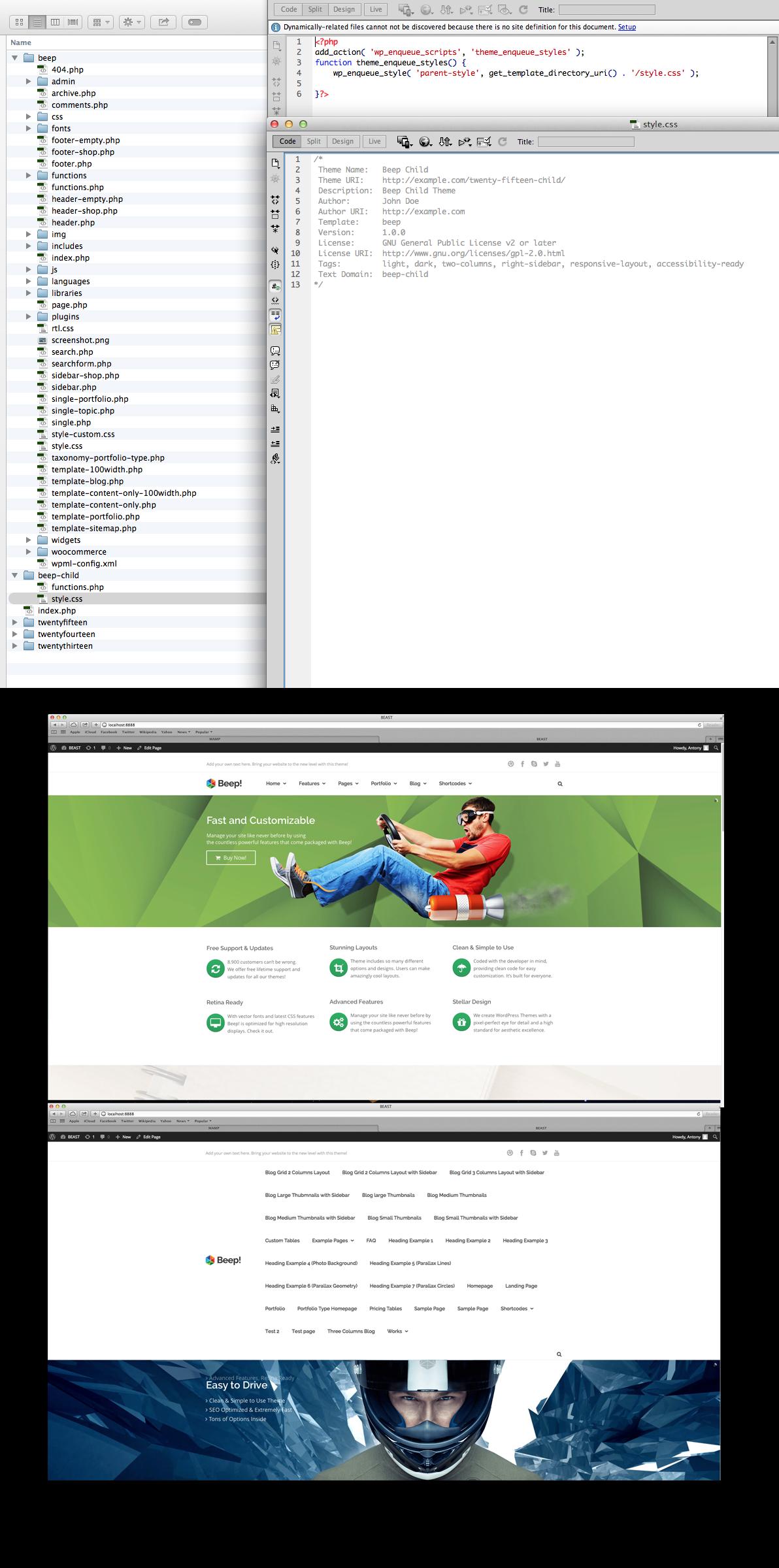
ليست هناك حاجة لإدراج سمة فرعية في قائمة طعام في المغلق. يرث النسق الفرعي ورقة الأنماط الخاصة بالسمة الأصلية ، لذلك كل ما عليك فعله هو تثبيت السمة الفرعية.
ما هو الفرق بين موضوع الطفل وموضوع الأصل؟

وفقًا لـ WordPress Codex ، فإن السمة الفرعية "ترث وظيفة وتصميم السمة الأصلية" ، مما يعني أنها تعمل كمجموعة فرعية من القالب الأصلي. يوصى بتعديل السمات الفرعية بالإضافة إلى تلك الموجودة مع الحفاظ على تصميمها ورمزها سليمين.
لا يتضمن النسق الفرعي ، على عكس النسق الرئيسي ، جميع الملفات المطلوبة لعرض السمة. يمكنك تغيير style.css أو ملفات function.php للقالب الفرعي بناءً على احتياجاتك واهتماماتك. كما يسمح للمطورين والمصممين بتعديل السمة بطرق تتماشى مع قالب القالب الأصلي. يسمح النسق الفرعي بإجراء تغييرات طفيفة على النسق الرئيسي مع الاحتفاظ بقالب القالب الأصلي الأصلي . توفر لك تنزيلات السمات للأطفال الوقت وتتيح لك التعلم بسهولة أكبر لأنها لا تحتوي على الكثير من الملفات وتحتوي فقط على ملفين. كما أنه يقلل من مقدار البحث الذي يدخل في تصحيح الأخطاء. لا يوجد تمييز بين موضوع فرعي وموضوع أصلي ، والذي يعتمد على الموضوع الأصلي لتشغيله. في القالب الفرعي ، يوجد ملفان فقط - style.html و function.html. إذا كان المظهر الخاص بك مفتوح المصدر ، فيمكنك الاستمرار في إجراء تغييرات عليه حتى بعد قيام المطور بإزالة السمات الرئيسية.
بالإضافة إلى ذلك ، غالبًا ما تكون السمات الفرعية أخف وزناً وأسرع في التحميل. والسبب في ذلك هو أنها لا تتضمن أيًا من الملفات المضمنة في السمة وبدلاً من ذلك تقوم بتحميل كل شيء من السمة الأصلية. نتيجة لذلك ، سيتمكن موقع الويب الخاص بك من العمل بسلاسة بغض النظر عن كيفية تعديل السمة الأصلية. أخيرًا ، يمكن استخدام السمات الفرعية لتنظيم ملفات السمات الخاصة بك. يتيح لك إنشاء سمة فرعية تنظيم جميع ملفات السمات المخصصة في مكان واحد ، مما يسهل العثور عليها وإدارتها. إذا كنت ترغب في تحديث نسقك السابع عشر دون أن تفقد تخصيصاتك ، فقم بإنشاء سمة فرعية. يسمح لك المظهر الفرعي بتخصيص محتوى طفلك دون التأثير على أداء موقع الويب الخاص بك. يمكن أن يكون القالب الفرعي ، على سبيل المثال ، طريقة ممتازة لتنظيم ملفات السمات الخاصة بك. يمكنك معرفة المزيد حول إنشاء قالب فرعي لموضوع Twenty Seventeen من خلال زيارة WordPress.org.
كيفية إنشاء موضوع الوالدين
ما هي أفضل طريقة لإنشاء موضوع الوالدين؟
قم بإنشاء مجلد للموضوع وملف يسمى style.css بداخله لإنشاء السمة الأصلية الخاصة بك. لاستخدام الاسلوب. CSS ، قم بتضمين السطر التالي: * br موضوع وأسلوب وموضوع موضوعي.
يجب تضمين الكود التالي في الملف المسمى jobs.php بعد إنشاء وظيفة جديدة. PHP br: [اسمك] يجب إعداد السمة في br>. يوجد theme_register ('my-theme'، '0.0')؛ هذا يسمح لك بتسجيل موضوعك. >
سيظهر المظهر الخاص بي الآن في جميع السمات التي قمت بتثبيتها. نتيجةً لذلك ، سيكون موضوعك جزءًا من سمة موضوعي.
سيحتاج القالب الفرعي إلى تضمين السطر التالي في ملف jobs.php الخاص به.
Theme_set_parent ('my-theme،' 0 ') ؛ هي طريقة لعرض موضوع.
نتيجة لذلك ، سيكون موضوع طفلك هو نفسه موضوع my-theme.
كيفية إنشاء موضوع الطفل
السمة الفرعية هي سمة WordPress التي ترث وظيفتها من سمة WordPress أخرى ، تسمى السمة الأصلية. غالبًا ما يتم استخدام السمات الفرعية عندما تريد إجراء تغييرات على سمة WordPress موجودة دون فقد القدرة على تحديث هذا المظهر. لإنشاء سمة فرعية ، ستحتاج إلى إنشاء دليل جديد لموضوع الطفل الخاص بك داخل / wp-content / theme / directory. في دليل القالب الفرعي الخاص بك ، ستحتاج إلى إنشاء ملفين: style.css و function.php. ملف style.css هو المكان الذي ستضيف فيه أي كود CSS تريد تجاوزه من السمة الرئيسية. ملف jobs.php هو المكان الذي يمكنك من خلاله إضافة أي وظائف مخصصة. بمجرد إنشاء هذه الملفات ، ستحتاج إلى تنشيط المظهر الخاص بك من لوحة معلومات WordPress.
باستخدام WordPress ، يمكنك تخصيص موقع ويب بالكامل تقريبًا دون معرفة HTML أو CSS أو PHP. عيب الموقف هو أن أي تغييرات يتم إجراؤها على السمة من قبل المطور ستفقد. على عكس استخدام سمة فرعية ، والتي تُجري تغييرات على موقع ويب دون الحاجة إلى لمس الملفات الأصلية ، يمكنك استخدام سمة فرعية. يمكن تعديل ملفات النسق الموجود أو الإضافة إليها بواسطة سمة فرعية. يغير النسق فقط أجزاء النسق الأصلي التي تريدها ، وكل المكونات موجودة في النسق الأصل. هناك ثلاثة أشياء فقط مطلوبة لإنشاء سمة فرعية: مجلد وورقة أنماط وملف function.php. يتطلب النسق الفرعي ثلاثة أشياء: مجلد به ملف function.php وورقة أنماط وورقة أنماط.
الموضوع الفرعي موجود في دليل WP-content / theme في WordPress. كل ما تحتاجه هو اسم القالب ونموذج. الباقي مهم إذا كنت تنوي استخدام الموضوع لعملك ، وأنا لست مهتمًا بذلك. من السهل إضافة وتخصيص الوظائف والميزات إلى موقع WordPress الإلكتروني باستخدام ملف function.php. يعد إنشاء الملف أمرًا بسيطًا مثل إنشاء ورقة أنماط ، إن لم يكن أكثر من ذلك. PHP غير مطلوب لتعديل السمة الخاصة بك ، لذا يمكنك الاستغناء عنها تمامًا. يجب أن تعرف الشكل الذي يجب أن يبدو عليه موقع الويب الخاص بك بناءً على موضوع رئيسي.
ستحتاج إلى وراثة المعلومات من ورقة أنماط القالب الأصلي إذا كنت تريد استخدام هذه الميزة. يعد استخدام CSS أو قاعدةimport الطريقة الأكثر فاعلية لتحقيق ذلك. إذا كنت قد فعلت كل شيء بشكل صحيح ، فمن الآمن أن تفترض أنك أنشأت موضوعًا فرعيًا مشابهًا لموضوع الوالدين. بمساعدة موضوع التخصيص الجديد الخاص بنا وتغيير الأشياء من حوله ، يمكننا الآن توقع الحصول على النتيجة المرجوة. سنستعرض مجموعة متنوعة من الخيارات لتخصيص سيارتك بطريقة جيدة. سيتم تجاهل الأنماط المخصصة في نسق فرعي بواسطة السمات الرئيسية. يمكن استخدام طريقة تغيير موقع الويب الخاص بك بعدة طرق.

من الجيد الاحتفاظ ببنية مجلد النسق الفرعي وهيكله كما هو الحال مع النسق الأصلي. يوضح المثال التالي كيف يمكنك إنشاء مجلد يحمل نفس الاسم في كل من النسق الرئيسية والفرعية إذا كنت تريد تعديل ملف موجود في مجلد قوالب الصفحات للنسق الرئيسي. لإنشاء قالب الصفحة المخصص الخاص بنا ، ما عليك سوى نسخ page.php من القالب الرئيسي الخاص بنا وإعادة تسميته إلى custom-full-width.php. تمت إضافة فئة العرض الكامل إلى عنصر التذييل في footer-custom.php ، كما في المثال التالي: إليك ما عليك القيام به: اكتب بعض التعليمات البرمجية في ورقة الأنماط الخاصة بنا. كما ترى ، تحتوي الصفحة على صورة كاملة العرض. آمل ألا يشعر العميل بخيبة أمل ، ولكن يمكنه استخدام بعض التلميع في الوقت الحالي. تعد خطافات السمة طريقة رائعة لتخصيص سمة فرعية دون الحاجة إلى تحرير الملفات الأساسية.
رابط الموضوع هو بنية ملف صغيرة تسمح لك بإضافة محتوى ووظائف وأشياء أخرى إلى السمة على الفور. هناك نوعان من الخطافات: خطافات الحركة وخطافات المرشح. في خطافات الحركة ، يمكن إضافة وظائف مخصصة إلى الوظائف الموجودة ، بينما في خطافات المرشح ، يتم تعديل الوظائف بناءً على موقعها في الخطاف. يعد إنشاء قالب فرعي في WordPress أمرًا بسيطًا ، حيث يتطلب سطرًا واحدًا فقط من التعليمات البرمجية. يتم عرض التذييلات في موضوع Twenty Fifteen ونحن نبحث عن وظيفة تتعامل معها. إذا اخترت استخدام function.php ، فيجب عليك أيضًا حذف ملف footer.php المعدل من القالب الفرعي الخاص بك. يمكن أن تضيف الخطافات في السمات الفرعية أكثر بكثير من مجرد الكلمات نفسها. يتيح لنا المظهر الفرعي ، على سبيل المثال ، تخصيص موقع ويب بالكامل دون تعديل أي ملفات أساسية. إذا حدث خطأ ما في الموضوع أو إطار العمل ، فسيكون لديك دائمًا سمة وظيفية يمكنك الرجوع إليها ؛ يمكنك إضافة قالب جديد إلى إطار عمل موجود دون كتابته من البداية ؛ وستكون تغييراتك آمنة من تحديثات السمات.
كيفية إنشاء موضوع الطفل في WordPress بدون البرنامج المساعد
يتطلب إنشاء قالب فرعي في WordPress بدون مكون إضافي ملفين فقط هما style و js. تعد الوظائف و CSS من أهم جوانب تجربة المستخدم. يمكن العثور على كود PHP للقالب الفرعي في دليل / مجلد القالب الفرعي. في دليل Themes ، ستجد مجلدًا جديدًا يسمى / WP-content / theme.
يعد استخدام السمة الفرعية الطريقة الأكثر ملاءمة والموصى بها لتعديل أو تخصيص سمة WordPress الخاصة بك دون الحاجة إلى تحرير أي من الملفات. يتم تخصيص المظهر الفرعي ، مثل الموضوع الرئيسي ، ويعمل كقسم منفصل من موقع الويب. يمكن أن يكون استخدام موضوع فرعي مفيدًا لعدة أسباب. على الرغم من أنه يمكنك تخصيص المظهر الرئيسي الخاص بك ، عند تحديثه ، تفقد جميع خيارات التخصيص. عند إنشاء قالب فرعي ، يمكنك تحديثه دون فقد الرمز المخصص الخاص بك. من خلال القيام بذلك ، ستتمكن من العودة إلى المظهر الرئيسي في أي وقت. ما عليك سوى إنشاء ملفين في دليل / مجلد القالب الفرعي ، أحدهما هو style.html والآخر هو function.html.
يمكن نسخ ملف النسق الأصلي ، مثل single.php ، ولصقه في مجلد النسق الفرعي الخاص بك لتخصيصه حسب الحاجة. يعد One-Click Child Theme أحد خيارات الإضافات العديدة المتاحة لموضوعات WordPress الخاصة بالأطفال . بنقرة واحدة ، يمكنك إنشاء قالب فرعي لـ WordPress. يمكن نسخ السمات الأبوية الأخرى بنقرة واحدة أيضًا ، إذا كنت تستخدمها مع أخرى.
Codex.wordpress.org موضوع الطفل
قالب WordPress الفرعي هو سمة ترث وظائف سمة أخرى ، تسمى السمة الرئيسية. غالبًا ما يتم استخدام السمات الفرعية عندما تريد إجراء تغييرات على نسق موجود. يعد استخدام المظهر الفرعي طريقة رائعة لإجراء تغييرات على موقعك دون التأثير على المظهر الرئيسي. هذا مفيد بشكل خاص إذا كنت ترغب في إجراء تغييرات قد لا تتمكن من إجرائها مع الموضوع الرئيسي. إذا لم تكن مطورًا ، فلا يزال بإمكانك استخدام سمة فرعية لإجراء تغييرات صغيرة على موقعك. على سبيل المثال ، يمكنك تغيير ألوان أو خطوط موقعك دون الحاجة إلى تعديل رمز السمة الأصلية. لإنشاء سمة فرعية ، ستحتاج إلى إنشاء مجلد جديد في دليل WordPress الخاص بك. بعد ذلك ، ستحتاج إلى إنشاء ملف يسمى style.css وملف يسمى function.php. في ملف style.css الخاص بك ، ستحتاج إلى إضافة ما يلي: / * اسم الموضوع: قالب موضوع طفلي: عشرون خمسة عشر * / السطر الأول هو اسم قالب طفلك. السطر الثاني هو اسم الموضوع الأصل. في هذه الحالة ، الموضوع الرئيسي هو عشرون وخمسة عشر. الشيء التالي الذي عليك القيام به هو إضافة كود CSS الخاص بك إلى ملف style.css. هذا هو الرمز الذي سيغير مظهر موقعك. في ملف functions.php الخاص بك ، ستحتاج إلى إضافة ما يلي: الوظيفة my_child_theme_scripts () {wp_enqueue_style ('parent-style'، get_template_directory_uri (). '/style.css')؛ } add_action ('wp_enqueue_scripts'، 'my_child_theme_scripts') ؛ ؟ > سيخبر هذا الرمز WordPress بتحميل ورقة أنماط القالب الأصلي. الآن ، ستحتاج إلى تنشيط موضوع طفلك. يمكنك القيام بذلك من خلال الانتقال إلى المظهر> صفحة السمات في مسؤول WordPress الخاص بك. بمجرد تنشيط موضوع طفلك ، يمكنك البدء في إجراء تغييرات على موقعك. تذكر أن أي تغييرات تجريها ستؤثر فقط على المظهر الفرعي الخاص بك.
لا تحتاج موضوع الطفل؟
في هذه الحالة ، لا تحتاج إلى سمة فرعية إذا كنت تستخدم سمة رئيسية فقط بدون تغييرات. إذا كنت ترغب في التلاعب بموضوع موجود أو إضافة قابلية التخصيص الخاصة بك ، فإن المظهر الفرعي هو الأفضل بالنسبة لك.
موضوع الطفل وورد البرنامج المساعد
النسق الفرعي هو سمة ترث وظائف سمة أخرى ، تسمى النسق الرئيسي. السمات الفرعية هي الطريقة الموصى بها لتعديل سمة موجودة. عندما يكون القالب الفرعي نشطًا ، فإنه سيتجاوز ملفات النسق الأصلي ، مما يعني أن التغييرات التي قمت بها لن تضيع عند تحديث النسق الرئيسي. هناك عدة أسباب لإنشاء سمة فرعية: - إذا كنت تريد إجراء تغييرات على سمة موجودة ولا تريد أن تفقد تغييراتك عند تحديث السمة - إذا كنت تريد إنشاء سمة من البداية باستخدام سمة موجودة السمة كنقطة بداية - إذا كنت تريد معرفة المزيد حول كيفية عمل سمات WordPress ، فإن إنشاء سمة فرعية أمر بسيط إلى حد ما. كل ما تحتاجه هو محرر نصوص وفهم أساسي لـ CSS و HTML. في معظم الحالات ، ستحتاج أيضًا إلى إنشاء ملف يسمى function.php في القالب الفرعي الخاص بك. سيتجاوز هذا الملف الوظائف المحددة في ملف jobs.php الخاص بالقالب الأصلي. هناك عدد قليل من مكونات WordPress الإضافية التي يمكن أن تساعدك في إنشاء وإدارة السمات الفرعية. واحد منهم يسمى Child Theme Configurator . يتيح لك هذا المكون الإضافي تخصيص السمات الفرعية بسهولة ، دون الحاجة إلى تعديل أي رمز.
القالب الفرعي لـ WordPress هو الذي يأخذ جميع وظائف القالب الرئيسي ويجمعها في وحدة واحدة. تعد السمات الفرعية أكثر مرونة في التصميم وتمنحك مزيدًا من الحرية فيما يتعلق بنظام الألوان. حتى بعد إجراء تغييرات على الكود أو التصميم ، سيبقونك على اطلاع دائم بها. في هذا البرنامج التعليمي ، سوف أطلعك على كيفية استخدام المكون الإضافي للسمات الفرعية لإنشاء المكون الإضافي الخاص بك. يمكّنك المكون الإضافي Child Theme Configurator من إنشاء سمة فرعية جديدة لموقع WordPress الخاص بك. بعد إجراء التغييرات على الإعدادات ، يمكنك حفظ القالب الفرعي في WordPress باستخدام المكون الإضافي. يمكنك أيضًا شراء الإصدار الاحترافي من المكون الإضافي ، والذي يمنحك مزيدًا من التحكم فيما يمكنك القيام به مع موقع الويب الخاص بك.
إذا نجحت الوظيفة ، فستتمكن من رؤية المظهر الفرعي الجديد في الزاوية اليمنى العليا. لا داعي للقلق بشأن أي شيء الآن لأن السمة الفرعية الجديدة الخاصة بك في WordPress قد تم إنشاؤها بالفعل. إذا كنت ترغب في الوصول إلى ملفات معينة ومعالجة التعليمات البرمجية ، يمكنك القيام بذلك دون الحاجة إلى التسجيل في أي برنامج. بالإضافة إلى توفير مجموعة كبيرة من مقاطع الفيديو التعليمية التفصيلية ، يوفر مطورو هذا المكون الإضافي مجموعة متنوعة من خيارات المكونات الإضافية الأخرى.
هل موضوع الطفل مناسب لموقع WordPress الخاص بك؟
اليوم ، لم تعد هناك حاجة إلى إنشاء سمة فرعية لـ WordPress. يجد العديد من المستخدمين أن العديد من المكونات الإضافية الرائعة والميزات المتوفرة لا تتطلب مساعدتهم. إذا كنت تفكر في إنشاء سمة WordPress فرعية ، فضع هذه العوامل في الاعتبار: لا يلزم وجود سمة فرعية إذا كنت تقوم بتعديل رمز أو ملفات القالب. تتوفر أقسام CSS المخصصة في العديد من السمات ، وهو تغيير عن الأيام التي كانت فيها التغييرات التي تم إجراؤها على CSS شائعة. إذا كنت لا تريد العبث بملفات الطفل أو ملفات السمات ، فيمكنك استخدام مكونات CSS الإضافية المخصصة. السمة الفرعية ، وفقًا لهذا التعريف ، هي مجرد نسخة من السمة الأصلية مع بعض التغييرات الطفيفة. بشكل عام ، إذا كنت ترغب فقط في إجراء بعض التغييرات الطفيفة ، فيجب عليك استخدام المظهر الرئيسي وإجراء هذه التغييرات بنفسك. يرجى قراءة تعليمات المكون الإضافي أولاً ، حيث تقوم بإنشاء سمة فرعية له. تتطلب بعض المكونات الإضافية تثبيت سمة فرعية قبل استخدامها. أخيرًا ، تأكد من اختبار موضوع طفلك قبل إتاحته للاستخدام على موقع الويب الخاص بك. احرص على تنفيذ جميع التغييرات التي تجريها على النحو المتوقع.
